Монтуємо папку комп'ютера для роботи з cifs - dreambox satellite forum
Монтуємо папку комп'ютера для роботи з CIFS
Расшаріваніє папки в Window XP Professional, і її подальше монтування по CIFS до дрімбокс
Що для цього потрібно? В першу чергу бажання і уважність. Комп'ютер з мережевою картою, кроссоверним мережевий кабель і дрімбокс. Також, буде потрібно місце, багато місця, на жорсткому диску Вашого комп'ютера.
Як це працює? На комп'ютері під керуванням Windows XP створюється загальнодоступна (розшарений) папка, їй призначаються дозволу для певного користувача на читання і запис, і дрімбокс від імені цього самого користувача монтує (підключає) цю папку до себе в систему по мережі, отримуючи тим самим доступ до жорсткого диску вашого комп'ютера.
Налаштування мережі в даній статті не розглядається. Передбачається, що ви вже налаштували підключення до мережі між комп'ютером і дрім.
Деякі застереження. Працюючи в командному рядку всі команди, символи і знаки пунктуації пишемо тільки в англійській розкладці. Шлях до папок і файлів в тій розкладці, на мові якої вони названі. Тому-як, наприклад, російська "а" і англійська "a" це абсолютно різні літери для комп'ютера. Також, особливу увагу звертайте на прогалини. Пропуск сприймається комп'ютером так само, як і інші літери. Якщо в шлях до папок і файлів зустрічаються прогалини, то укладайте такі шляхи в подвійні лапки, наприклад, як в такій команді: net share dreamshare = "C: \ Documents and Settings \ Коля \ Мої Документи \ Мої Записи" / unlimited.
Відразу домовимося, що:
IP-комп'ютера = 192.168.0.1
IP-дрімбокс = 192.168.0.2
Расшарівать папка = C: \ dream_share
Її псевдонім = dreamshare
Користувач = abc
Його пароль = def
Будемо працювати тільки з командним рядком. Далі вводимо команди і тиснемо клавішу Enter.
поїхали:
У Windows: Пуск -> Виконати -> cmd.exe
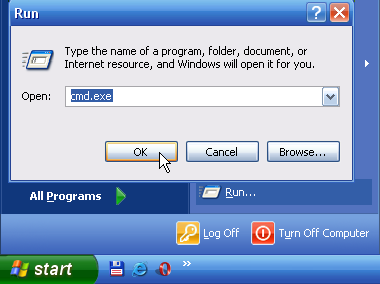
Додамо юзера "abc" з паролем "def":
net user abc def / add / active: yes / passwordchg: no
(До речі, якщо у вас ім'я користувача записано аглицким буквами, наприклад Kolya, і є пароль (також англійськими або цифрами), то користувача можна і не додавати. Тоді, далі по тексту замінюйте "abc" і "def" на свої відповідно)
Для запису расшарівать папку бажано створювати на швидкісному гвинті з NTFS файлової системою і в несистемно розділі. Тобто якщо у вас Windows знаходиться в розділі C :. то папку бажано створювати в розділі D: або E: (якщо такі є), і місця в розділі повинно бути побільше (20 GB і більше).
Створимо папку для кулі:
mkdir C: \ dream_share
Створимо тестовий файл для перевірки (на всякий випадок):
echo test only - .ate%> C: \ dream_share \ test.txt
Відключимо простий доступ до спільних файлів і папок (рядок довга, але треба):
reg add "HKLM \ SYSTEM \ ControlSet001 \ Control \ Lsa" / v "forceguest" / t REG_DWORD / d 0 / f
Розшарено папку і дамо їй псевдонім dreamshare. через який Дрім буде звертатися до папки по мережі:
net share dreamshare = C: \ dream_share / unlimited
Дозволимо користувачеві "abc" підключати папку з мережі і мати до неї повний доступ (запис, читання і т.д.):
cacls C: \ dream_share / e / g abc: f
- Пуск -> Панель Управління -> Властивості папок -> закладка Вид. Знімемо галку з пункту "Використовувати простий доступ до загальних файлів". Зберігаємося.
- Правий клік миші на расшарівать папці -> Властивості -> закладка Загальний доступ -> кнопка Дозволи. Додамо юзера "abc" і дамо йому повний доступ. Зберігаємося.
Ну, що ж, нам залишилася сама малість: подмонтировать нашу папку до Дрім і перевірити чи все працює.
Можливо, на цьому етапі буде потрібно перезавантажити комп'ютер і ввійти знову під своїм обліковим записом. Хоча у мене і так проходить - без перезавантаження.
Якщо перезавантажити, то в усьому зростали в cmd.exe.
Підключимося до Дрім по Telnet, для цього наберемо:
telnet 192.168.0.2
Вводимо пароль (за замовчуванням dreambox):
dreambox
Монтуємо розшарений папку dreamshare з комп'ютера в папку / var / mnt / hdd на дрімбокс від імені користувача abc і з паролем def. можливо це займе деякий час:
перевіряємо:
mount -t cifs
І отримаємо приблизно ось такий висновок, який говорить, папка що dreamshare змонтована:
//192.168.0.1/dreamshare on / var / mnt / hdd type cifs (rw, nodiratime, unc = \ 192.168.0.1 \ dreamshare, usernam e = abc, rsize = 8192, wsize = 8192)
Подивимося, що є в розшарений папці:
ls -l / var / mnt / hdd
Перевіримо, чи можемо ми створювати файли в розшарений папці з дрімбокс:
echo "Test from Dreambox"> /var/mnt/hdd/test_box.txt
Знову перевіримо командою ls:
ls -l / var / mnt / hdd
Видалимо тестові файли:
rm /var/mnt/hdd/test.txt /var/mnt/hdd/test_box.txt
Размонтіруем:
umount / var / mnt / hdd
Так, мало не забув. Для постійного монтування рядок:
можна додати в який-небудь стартовий скрипт дрімбокс, або зробити стандартно:
(Для Gemini: Menu -> 6 -> 5 -> 1 -> Синя кнопка)
IP комп'ютера = 192.168.0.1
Тип монтування = CIFS
Директорія = dreamshare
Локальна директорія = / var / mnt / hdd
Опції = rw, soft, udp, nolock, iocharset = utf8
Екстра опції = nolock, rsize = 8192, wsize = 8192
USER = abc
PASSWORD = def
Automount = ТАК (тобто зазначити галкою)
P.S. Цей метод тестувався і працює в Windows XP Pro, Windows XP Pro SP1, Windows XP Pro SP2. З Windows XP Pro SP3 і Window XP Home не пройшло перевірку, але найімовірніше також буде працювати.
__________________
DM7020HD (2xDVB-S2), Merlin3 + GP3 (OE1.6), HDD 2.5 "320 GB HM320JI, Wi-Fi
DM500S, Gemini 4.7, mgcamd 1.31
90cm (19E-13E-Twin9E-5E-4W) + 80cm (Twin 36Е) + 65cm (36E)